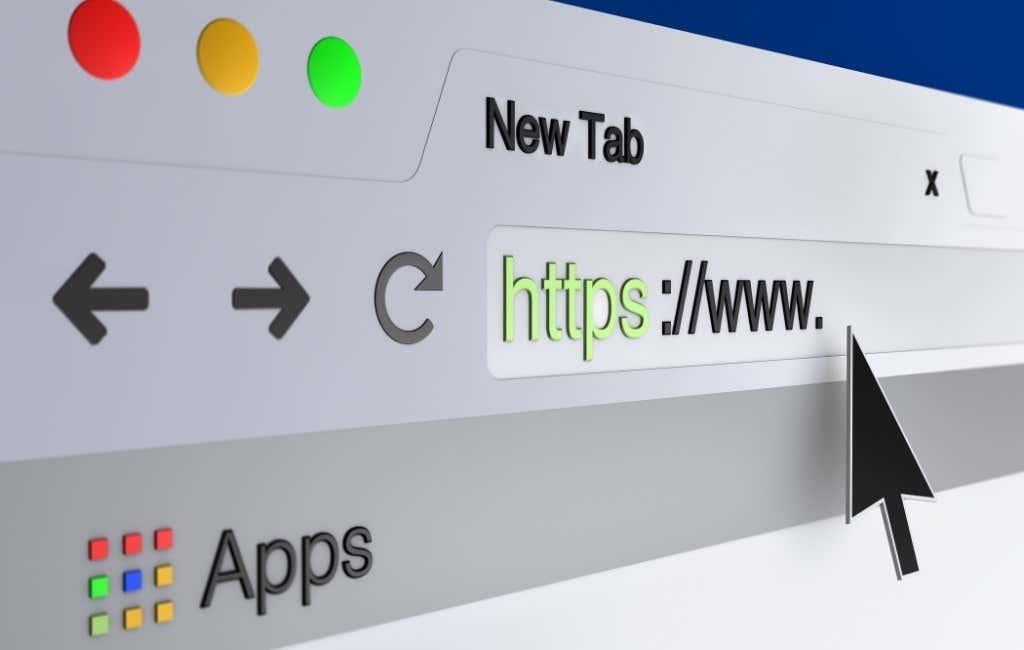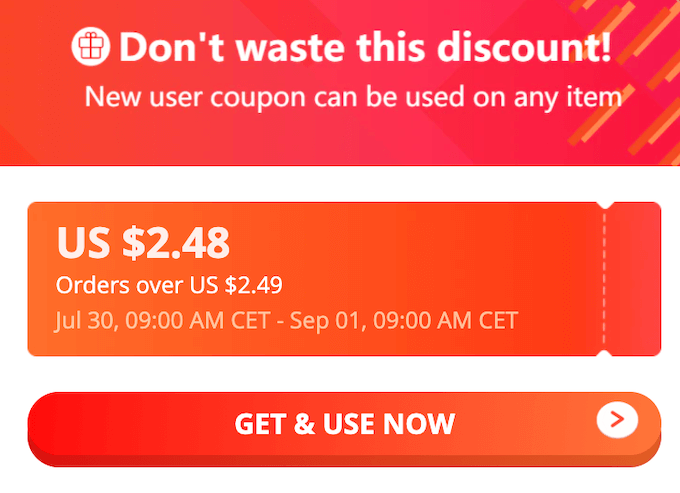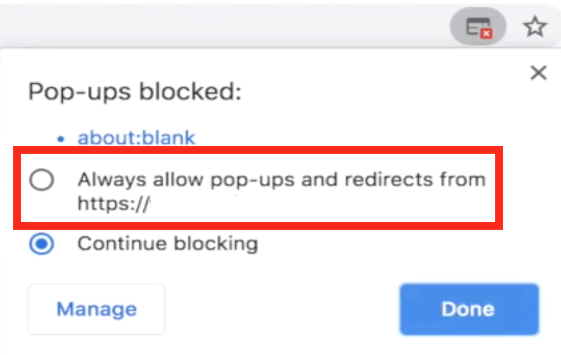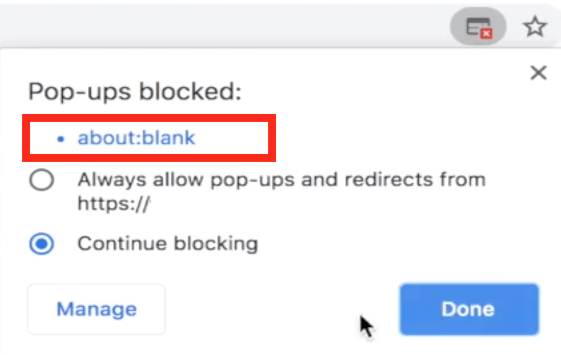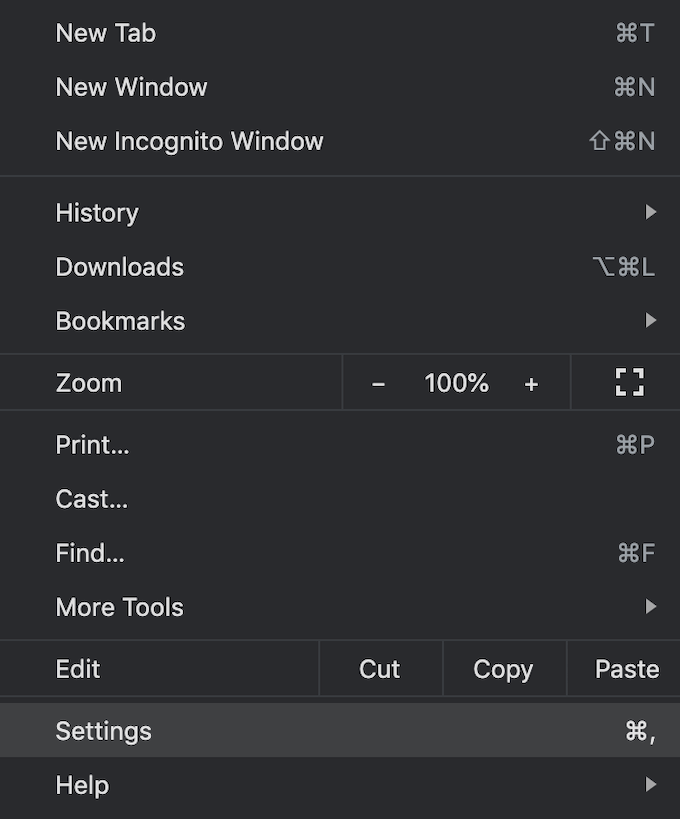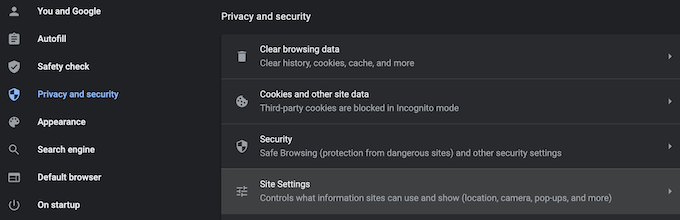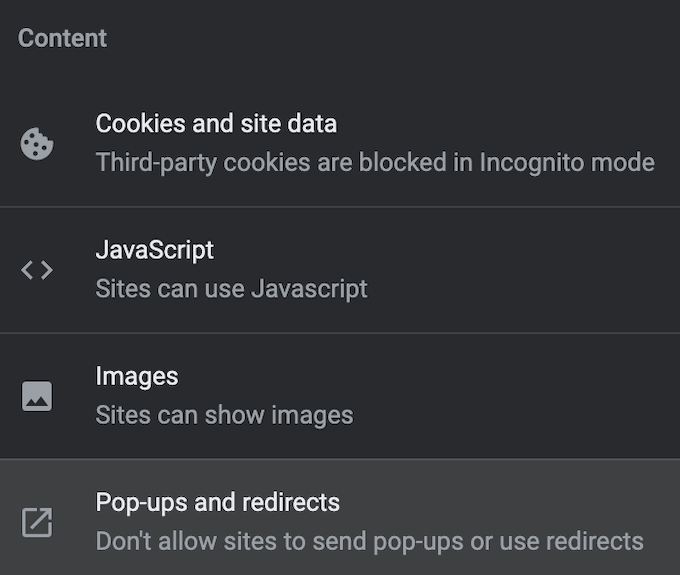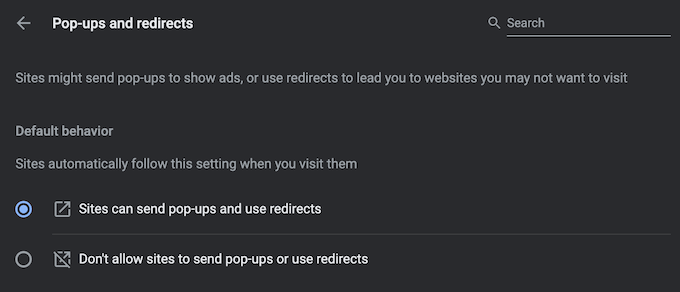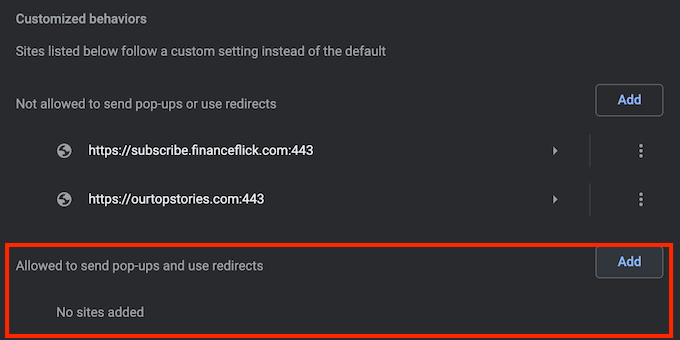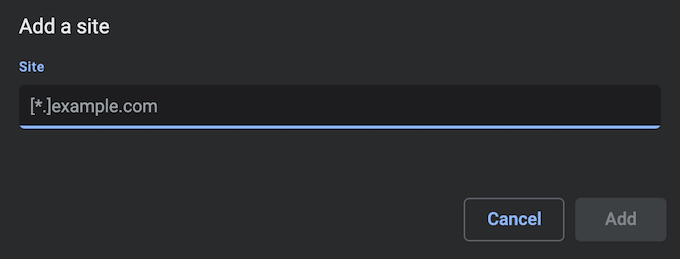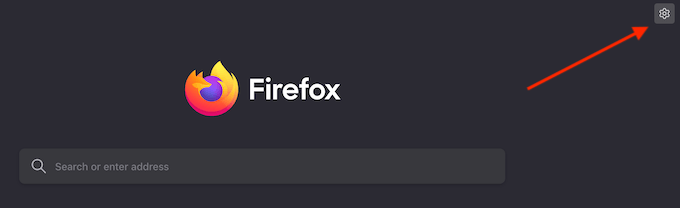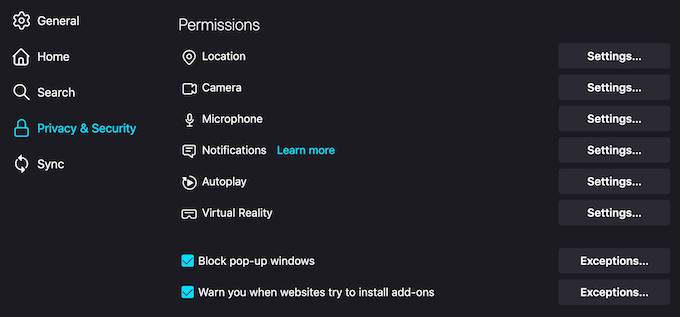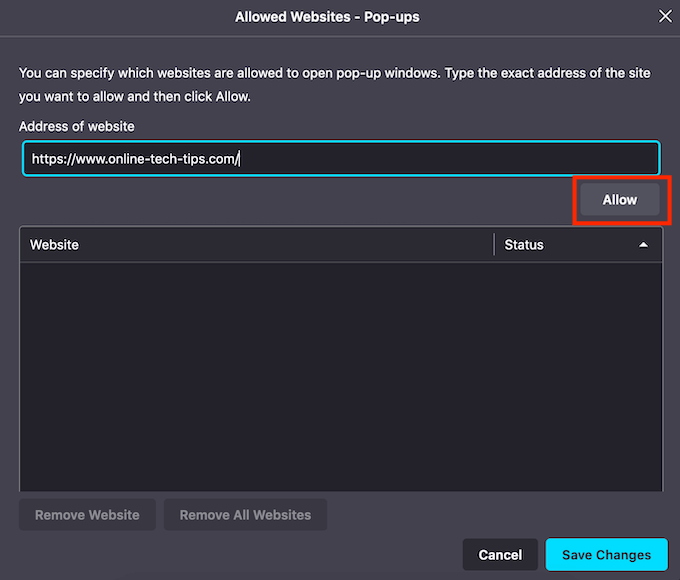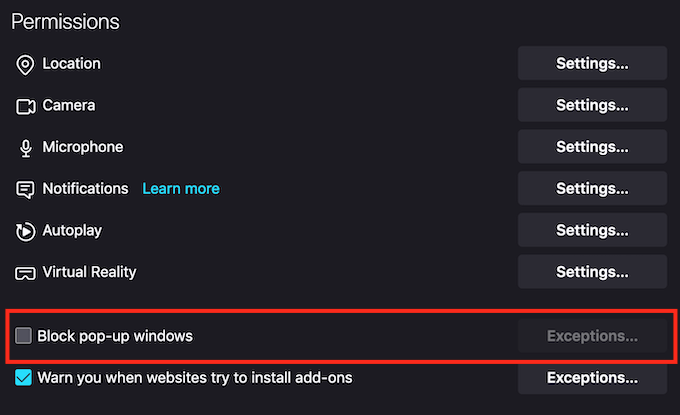Hüpikaknad ei meeldi kellelegi. Parimal juhul on hüpikaknad lihtsalt tüütud reklaamid , mida reklaamijad kasutavad teie tähelepanu tõmbamiseks. Halvimal juhul võivad nad meelitada teid klõpsama kahjulikule lingile, mis jätab teie seadme pahavara ja viirustega nakatatud.
Usaldusväärsetel saitidel on aga olulised elemendid, mis kuvatakse hüpikakende kujul, mida soovite oma brauseris lubada. Brauseritel, nagu Google Chrome, Firefox või Safari, on sageli sisseehitatud reklaamiblokeerijad , mis keelavad hüpikaknad automaatselt. Kui peate kunagi oma brauseris lubama seaduslikud hüpikaknad, peate õppima, kuidas seda käsitsi teha.
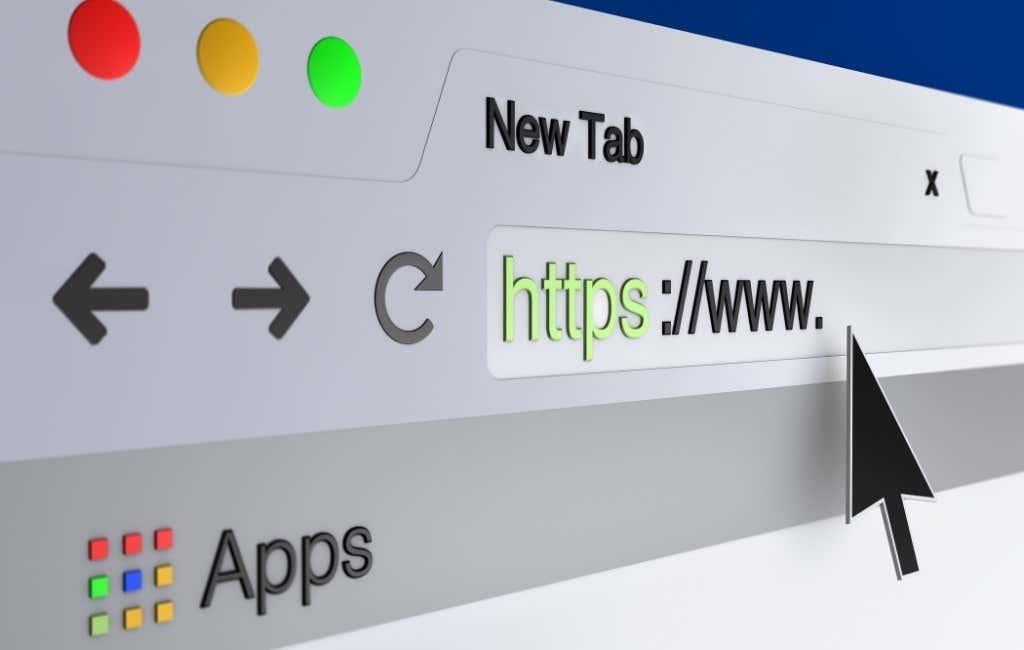
Miks lubada oma brauseris hüpikaknad?
Mitte kõik hüpikaknad ei ole invasiivsed ega kahjulikud.
Kui teie brauseri seaded blokeerivad hüpikaknad kõigilt veebisaitidelt, võite mõnest hüpikakende kaudu pakutavast heast pakkumisest ilma jääda. Näiteks kui ostate veebis , pakuvad e-kaubanduse veebisaidid oma kasutajatele sageli hüpikakende kujul erisoodustusi.
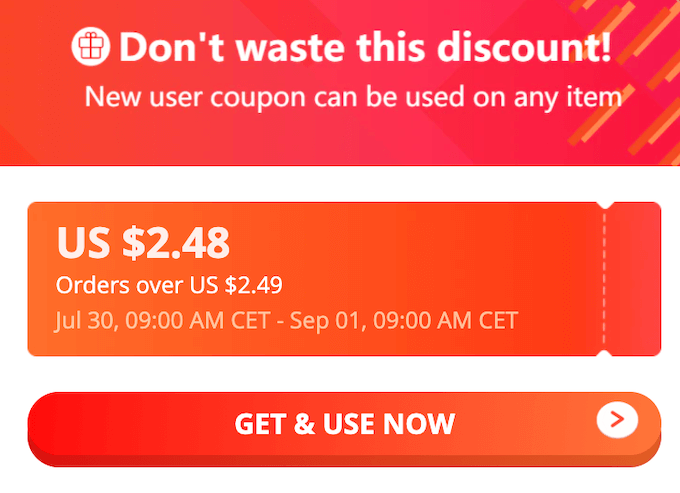
Veel üks näide heast hüpikaknast, mida soovite kuvada, on vestluse tugi. Paljud veebisaidid kasutavad hüpikaknaid, et pakkuda kasutajatele võimalusi nendega ühendust võtta ilma brauseriaknast lahkumata.
Kuidas Chrome'is hüpikaknaid ajutiselt lubada
Google Chrome'is saate lubada hüpikaknaid kas ühelt konkreetselt saidilt või kõigilt saitidelt.
Kuidas lubada hüpikaknaid konkreetselt saidilt
Kui Chrome blokeerib hüpikakna, näete aadressiribal punase X-iga ikooni.

Kui see on usaldusväärne veebisait ja soovite hüpikakna lubada, valige aadressiribal punane X-ikoon . Näete selle saidi valikutega menüüd. Valige Luba alati hüpikaknad ja ümbersuunamised . Kinnitamiseks valige Valmis .
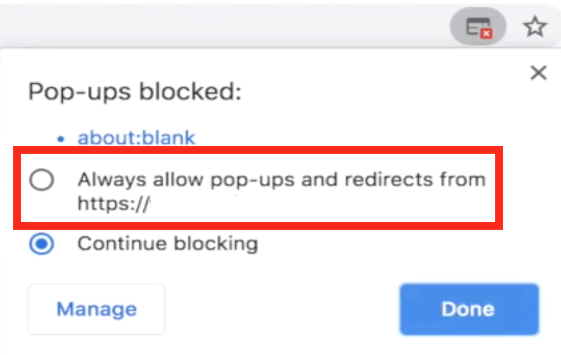
Google Chrome palub teil seejärel lehte värskendada. Pärast lehe uuesti laadimist näete saidil hüpikaknaid.
Kui soovite hüpikakna sisu näha ainult seekord, valige aadressiribalt punase X-ga ikoon . Seejärel valige hüpikaknad blokeeritud jaotises sinine link . Seejärel suunab Chrome teid algselt blokeeritud hüpikaknasse.
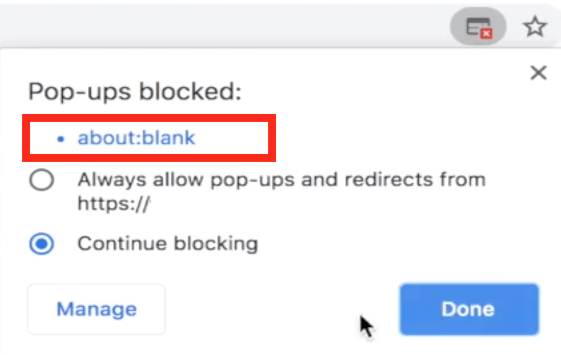
Kuidas lubada hüpikaknaid kõigilt saitidelt
Pidage meeles, et hüpikakende lubamine kõigilt saitidelt ei ole soovitatav. Kui aga peate mingil põhjusel Chrome'is lubama hüpikaknad kõigilt saitidelt, järgige allolevaid samme.
- Avage Google Chrome'i seadete menüü.
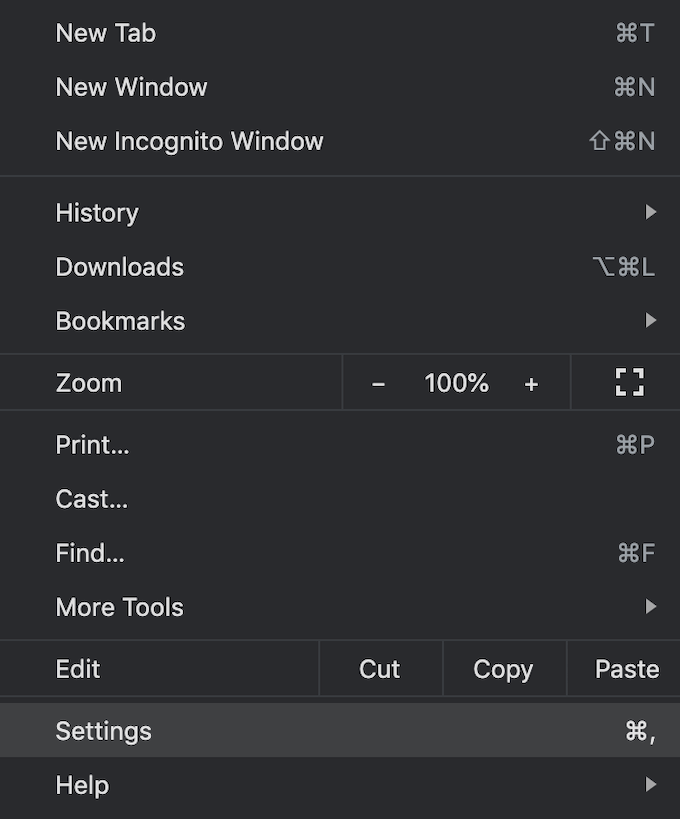
- Jaotises Privaatsus ja turvalisus valige Saidi sätted .
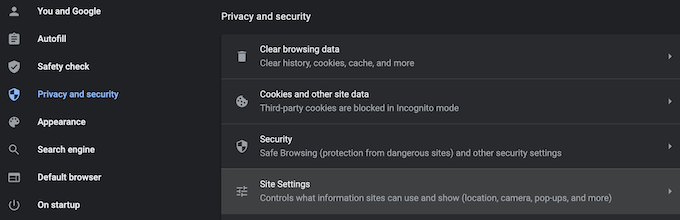
- Kerige alla, kuni näete Sisu . Jaotises Sisu valige Hüpikaknad ja ümbersuunamised .
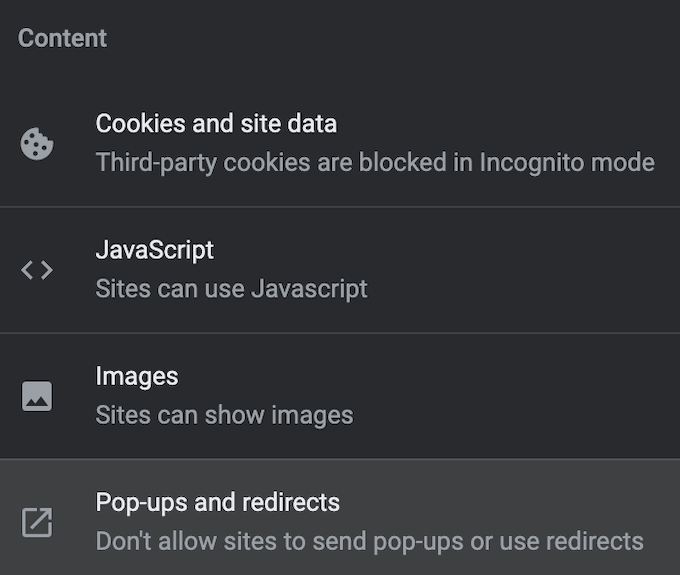
- Valige akna ülaosas valik Luba hüpikaknad.
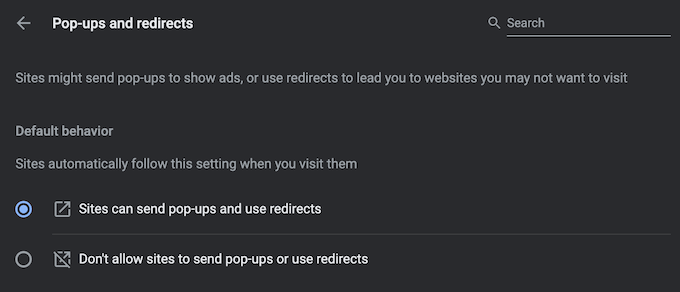
Nüüd kuvab brauser hüpikaknad igal saidil, kus need on.
Kuidas lubada valitud saitidel hüpikaknaid
Kui soovite lubada hüpikaknaid rohkem kui ühelt saidilt, kuid mitte kõigilt, saate lisada need lubatud loendisse, lisades need Google Chrome'i seadetes spetsiaalsesse loendisse.
Selle loendi leidmiseks järgige ülalkirjeldatud teed Chrome'i seaded > Privaatsus ja turvalisus > Saidi seaded > Hüpikaknad ja ümbersuunamised . Valige valiku Luba saata hüpikaknaid ja kasutada ümbersuunamisi kõrval käsk Lisa .
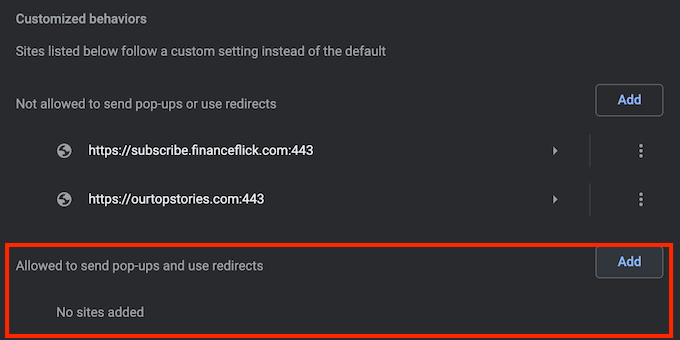
Sisestage veebisaidi URL ja valige Lisa . Korrake seda protsessi iga saidi puhul, mille hüpikaknaid soovite näha.
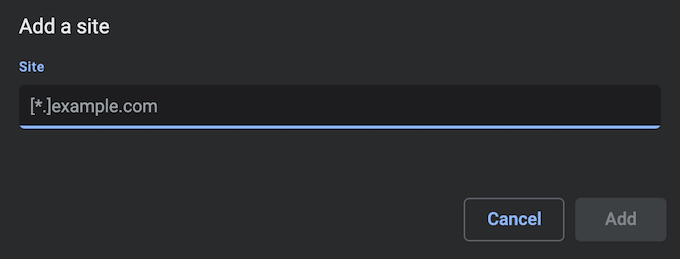
Kuidas Firefoxis hüpikaknaid ajutiselt lubada
Mozilla Firefoxiga on kaasas ka tõhus sisseehitatud hüpikakende blokeerija, mis kaitseb teid pahatahtlike linkide jälgimise eest, kuid võib samuti põhjustada teatud veebisaitide funktsionaalsuse kaotamise.
Saate muuta brauseri sätteid, et lubada hüpikaknad teatud veebisaitidel või hüpikakende blokeerija üldse välja lülitada.
Kuidas lubada hüpikaknaid konkreetselt saidilt
Kindla saidi Firefoxis hüpikakende lubamiseks järgige alltoodud samme.
- Avage Firefoxi eelistused . Selleks valige brauseriakna paremas ülanurgas hammasrattaikoon .
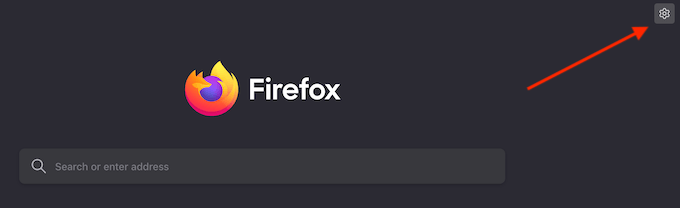
- Valige vasakpoolsel paneelil Privaatsus ja turvalisus .
- Kerige alla, kuni näete Permissions .
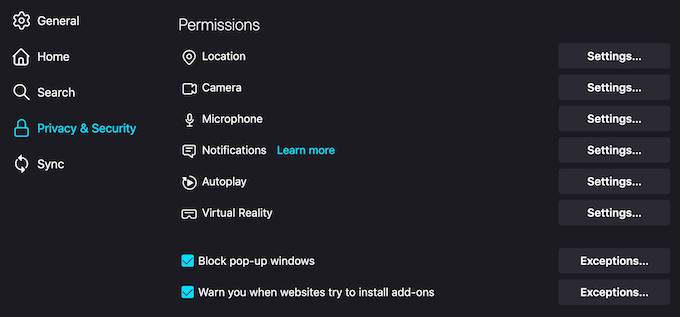
- Jaotises Load näete vaikimisi märgitud kasti Blokeeri hüpikaknad . Valige selle kõrval Erandid .
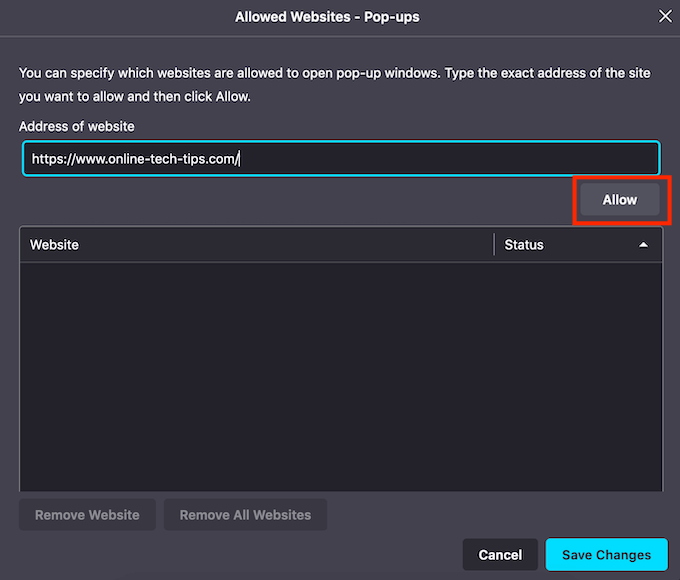
- Sisestage selle veebisaidi URL, mille soovite lubatud loendisse lisada, ja valige Luba .
- Kinnitamiseks valige Salvesta muudatused .
Nüüd näete hüpikaknaid veebisaidilt, mille loendisse lisasite. Saate seda protsessi korrata, et lisada rohkem veebisaite, millel soovite hüpikakende vormi vaadata.
Kuidas lubada hüpikaknaid kõigilt saitidelt
Samuti saate Firefoxis keelata hüpikakende blokeerija, mis kuvab hüpikaknad kõigilt veebisaitidelt.
Selleks järgige ülalkirjeldatud teed Firefoxi eelistused > Privaatsus ja turvalisus > Õigused . Seejärel tühjendage ruut Blokeeri hüpikaknad .
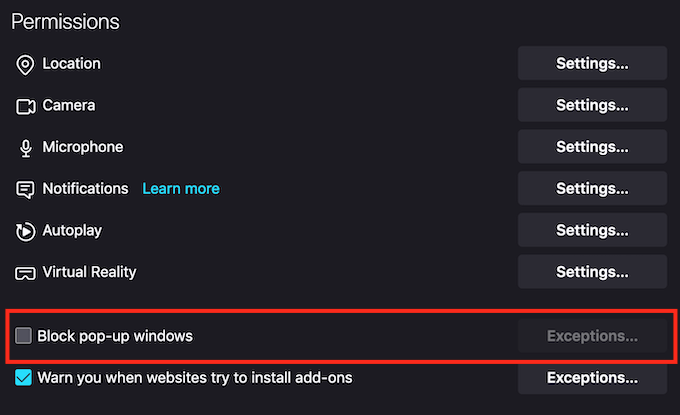
Teie muudatused salvestatakse automaatselt ja nüüd näete kõigi Firefoxi saitide hüpikaknaid.
Kas peaksite oma brauseris hüpikakende blokeerija jäädavalt keelama?
Kõigil suurematel veebibrauseritel on põhjusega vaikimisi lubatud hüpikakende blokeerija. Hüpikakende blokeerija väljalülitamine ei ole soovitatav, kuna paljud saidid kasutavad hüpikaknaid valedel põhjustel. Mõned hüpikaknad pärinevad kolmandate osapoolte saitidelt, mis võivad teid meelitada jagama oma isiklikku teavet, osaledes võltsvõistlustel või laadides alla ründetarkvara väidetavate arvuti ja tarkvara probleemide lahendamiseks.
Kui lubate oma brauseris hüpikaknad, veenduge, et te ei jälgiks kahtlase või ebaseaduslikuna tunduvaid aknaid.
Kas teie brauseris on hüpikaknad lubatud või keelatud? Millistel saitidel (kui neid on) te hüpikaknad lubate? Jagage oma kogemusi allolevas kommentaaride jaotises.